
สารบัญ:
- ผู้เขียน John Day [email protected].
- Public 2024-01-30 13:05.
- แก้ไขล่าสุด 2025-01-23 15:12.

เฮ้พวกเพียงแค่คำแนะนำอย่างรวดเร็วในวันนี้ด้วยแนวคิด NFC ที่ดีที่สุดที่ฉันพบว่าทำให้ชีวิตของฉันง่ายขึ้น ดังนั้นฉันจึงเพิ่งหยิบสติ๊กเกอร์ NFC Tag 215 ขึ้นมาด้วยราคาออนไลน์เพียงไม่กี่ดอลลาร์ และในขณะที่มีสิ่งเจ๋งๆ มากมายที่คุณสามารถทำได้ด้วยสิ่งเหล่านี้ แนวคิดยอดนิยมมากมายที่ฉันพบว่าทำเองได้ง่ายกว่า… หรือแค่ไม่มีประโยชน์จริงๆ ดังนั้นฉันจะพยายามทำให้รายการนี้ใช้งานได้จริงที่สุด!
น่าเสียดายที่ฉันไม่คิดว่าสิ่งเหล่านี้หรือการทำงานใดๆ กับผลิตภัณฑ์แอปเปิ้ล แต่พวกเขายังไม่ผ่านการทดสอบ ดังนั้นแจ้งให้เราทราบ
ขั้นตอนที่ 1: วัสดุ/สิ่งที่คุณต้องการ

วัสดุ
- 215 สติกเกอร์ NFC
แอพ
-NFC เครื่องมือ
-NFC งาน
-Trigger Task launcher ติดตั้งแล้ว (ทดลองใช้ฟรี 7 วัน)
ขั้นตอนที่ 2: เชื่อมต่อกับอุปกรณ์บลูทูธอย่างง่าย

โอเค โอเค ขั้นตอนแรกสู่ความเกียจคร้านคือการขจัดความพยายามในการเปิดบลูทูธและเลือกอุปกรณ์ที่จะเชื่อมต่อ ในกรณีของฉัน ฉันใช้ลำโพงบลูทูธเพื่อเชื่อมต่อ อย่างไรก็ตาม นี่อาจเป็นอุปกรณ์บลูทูธใดๆ ก็ได้ ดังนั้นจึงสะดวกมาก
1- ในแอปทริกเกอร์ให้กดปุ่ม +
2- เลือก NFC
3- ต่อไป
4- กดเสร็จแล้ว (เว้นแต่คุณต้องการข้อ จำกัด)
5- กดถัดไปและใน Bluetooth เลือกเชื่อมต่ออุปกรณ์
6- เลือกอุปกรณ์จากรายการแล้วกดเพิ่มไปที่งาน
7- กดถัดไปและวางโทรศัพท์ไว้เหนือแท็กเพื่อเขียนลงไป
ขั้นตอนที่ 3: การมาและออกจากบ้าน
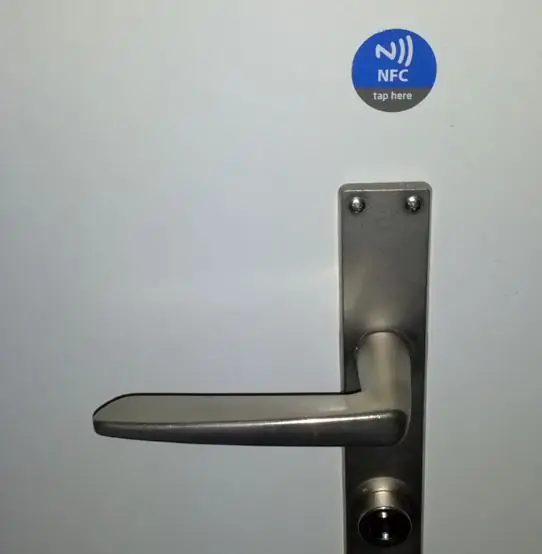
เราทุกคนรู้ดีว่ารู้สึกเหมือนกำลังกลับบ้านและเปิด WiFi หรือ Bluetooth และปิดเสียงเรียกเข้าทุกวันเมื่อคุณกลับถึงบ้าน ไม่ไหวแล้ว! เครื่องมือ NFC ให้การตั้งค่าเกือบทั้งหมดที่จะเปลี่ยนแปลง ดังนั้นปรับแต่งตามความต้องการของคุณ!
คล้ายกับส่วนสุดท้าย ให้เลือก NFC ข้อ จำกัด เพิ่มงานที่คุณต้องการให้ NFC เสร็จสิ้น
ยกเว้นเวลานี้เพิ่มงานสวิตช์เมื่อคุณออกจากบ้าน (ตรงข้ามกับที่คุณเพิ่งตั้งค่าในกรณีของฉัน)
เขียนลงในแท็กและตอนนี้คุณไม่จำเป็นต้องคิดเกี่ยวกับการเปิด/ปิดบริการเหล่านั้นอีกต่อไปเพียงแค่แตะและลืม
ขั้นตอนที่ 4: แชร์รหัสผ่าน WiFi
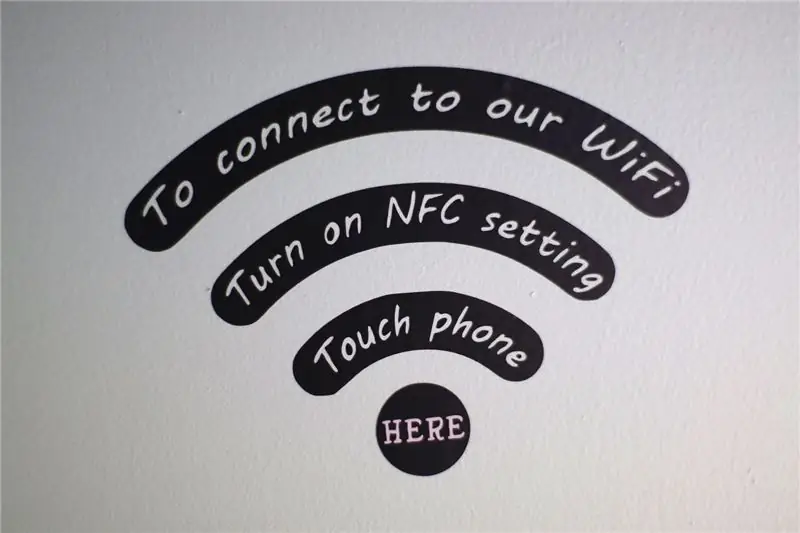
อันนี้ค่อนข้างเจ๋ง ถ้าคุณใช้โทรศัพท์ Android ใหม่ คุณสามารถสร้างการ์ด NFC ได้โดยตรงเพื่อให้ผู้อื่นเชื่อมต่อกับ WiFi ของคุณโดยไม่ต้องใช้รหัสผ่าน
มันง่ายมากเพียงแค่;
1. ไปที่การตั้งค่า WiFi ของคุณ
2. กดค้างที่เครือข่ายของคุณ
3. กดเขียนไปยังแท็ก NFC
อันนี้ง่ายสุด ๆ และยอดเยี่ยมสำหรับการประหยัดเวลาในการเชื่อมต่อ
ขั้นตอนที่ 5: นามบัตรดิจิทัล (ฟรี)
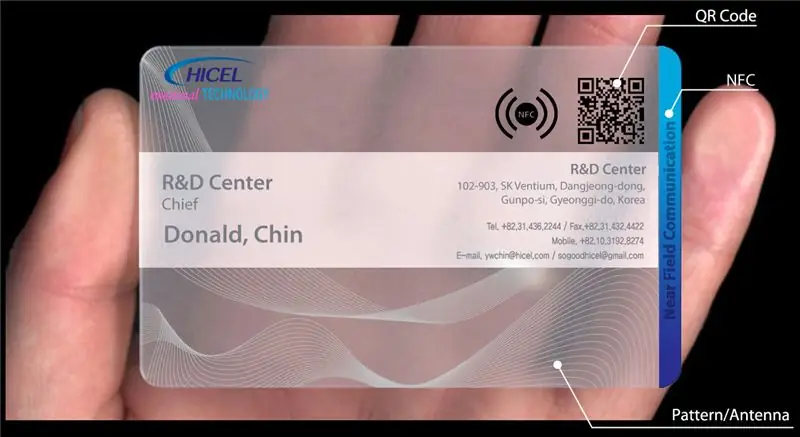
หากคุณเป็นเจ้าของธุรกิจหรือเพิ่งเบื่อที่จะให้หมายเลขกับผู้คนในแบบเก่า ๆ นี่อาจเป็นเคล็ดลับสำหรับคุณ!
เราใช้เครื่องมือ NFC สำหรับเคล็ดลับนี้
1. กดเขียน
2. เพิ่มบันทึก
3. เพิ่มรายละเอียดการติดต่อของคุณหรือบัญชีโซเชียลมีเดียของคุณ
4. เขียนแท็กของคุณ!
คราวหน้าถ้ามีคนขอโซเชียลมีเดียของคุณ ก็แค่บอกให้พวกเขาแตะโทรศัพท์กับแท็ก!
ขั้นตอนที่ 6: สัญญาณเตือนที่น่ารำคาญที่สุดในโลก
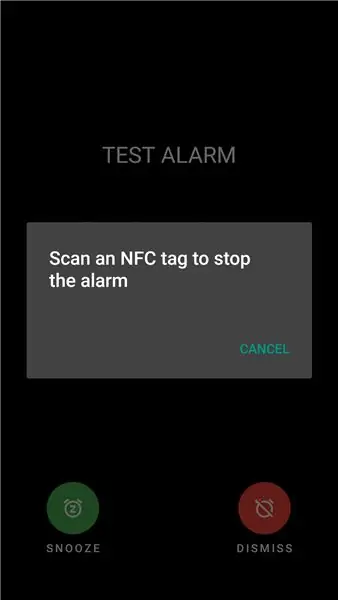
นอกจากเรื่องตลกทั้งหมดแล้ว ฉันเดาว่านี่เป็นระบบที่ดี ถ้าคุณตื่นจากการปลุกแล้วหลับต่อ แนวคิดก็คือการบังคับให้คุณลุกออกจากเตียงเพื่อแตะแท็ก NFC เพื่อปิดนาฬิกาปลุก มีแอพมากมายที่ทำสิ่งนี้ดังนั้นเพียงแค่ค้นหา "NFC alarm" ในแอพสโตร์ ฉันใช้นาฬิกาปลุกอัจฉริยะและสิ่งนี้ทำให้คุณสามารถตั้งค่าให้เป็นความท้าทายได้
แม้ว่ามันจะน่ารำคาญแค่ไหนก็ตาม
ขั้นตอนที่ 7: บทสรุป
ขอขอบคุณที่อ่านหากคุณมีไอเดียเจ๋งๆ หรือการใช้สำหรับ NFC โปรดแจ้งให้เราทราบด้านล่าง และฉันจะพยายามอัปเดตให้ทันสมัยอยู่เสมอ!
แนะนำ:
NFC Ring Lock Box: 6 ขั้นตอน (พร้อมรูปภาพ)

NFC Ring Lock Box: สวัสดีทุกคน! ยินดีต้อนรับสู่คำสั่งแรกของฉัน! ฉันขอโทษล่วงหน้าสำหรับระดับภาษาอังกฤษที่แย่ของฉัน ในคำแนะนำทีละขั้นตอนนี้ ฉันจะสอนวิธีสร้าง NFC Ring Lock Box ที่เรียบง่ายและราคาถูกมาก
ScanUp เครื่องอ่าน/เขียน NFC และเครื่องบันทึกเสียงสำหรับคนตาบอด ผู้พิการทางสายตา และทุกคน: 4 ขั้นตอน (พร้อมรูปภาพ)

ScanUp NFC Reader/writer and Audio Recorder สำหรับคนตาบอด ผู้พิการทางสายตา และทุกคน: ฉันศึกษาการออกแบบอุตสาหกรรมและโครงการนี้เป็นผลงานของภาคการศึกษาของฉัน จุดมุ่งหมายคือการสนับสนุนผู้พิการทางสายตาและคนตาบอดด้วยอุปกรณ์ที่อนุญาตให้บันทึกเสียงในรูปแบบ .WAV บนการ์ด SD และเรียกข้อมูลนั้นด้วยแท็ก NFC ดังนั้นใน
อัลบั้มที่มีแท็ก NFC เพื่อเล่นเพลง Spotify บน Chromecast โดยอัตโนมัติ: 5 ขั้นตอน

อัลบั้มที่มีแท็ก NFC เพื่อเล่นเพลง Spotify บน Chromecast โดยอัตโนมัติ: โครงการนี้เริ่มต้นด้วยแนวคิดในการสร้างคอลลาจอัลบั้มของศิลปินที่เล่นบ่อยที่สุดบน Spotify หลังจากที่เล่น Spotify API ใน Python แล้ว ฉันคิดว่าน่าจะเชื่อมโยงปกอัลบั้มเหล่านี้กับ Spotify URI และเริ่มเล่น
PC Auth ด้วย Arduino และการ์ด RFID/NFC: 4 ขั้นตอน

การตรวจสอบสิทธิ์พีซีด้วย Arduino และการ์ด RFID/NFC: สวัสดีทุกคน! คุณกลับมาบ้านหลังจากวันที่เหน็ดเหนื่อยจากการทำงานหรือการเรียนที่เครียดมากี่ครั้งแล้ว คุณกลับบ้านและต้องการพักผ่อนหน้าพีซีของคุณไหม ดังนั้นคุณจึงกลับถึงบ้าน เปิดเครื่องพีซี และหน้าจอสำหรับพิมพ์รหัสผ่านของคุณ เนื่องจากพีซีของคุณ
เริ่มมอเตอร์ไซค์ด้วยการปลูกถ่ายมือ NFC: 3 ขั้นตอน

เริ่มต้นมอเตอร์ไซค์ด้วยการปลูกถ่ายมือ NFC: ทำไมฉันถึงมีชิป NFC อยู่ในมือ? ฉันทำงานเป็นฝ่ายสนับสนุนด้านไอทีสำหรับโรงแรมหรู จึงมีประตูมากมายที่ฉันต้องเปิดทุกวันด้วยการ์ด นั่นเป็นเหตุผลที่ฉันตัดสินใจใส่ชิป RFID 125khz ไว้ในมือ น่าเสียดายที่ฉันเลือก
